1.Inicio, Internet Explorer
2.Dar clic en Más
3. Clic en Todavía Más
4.Una vez se haya cargado la página, en la parte inferio verás un apartado como este:
Cuenta nueva
Haz clic en CREAR UN BLOG para comenzar a crear una cuenta con Blogger.
Serás redirigido a una nueva pantalla, allí deberás introducir tu nombre de usuario (con el que más tarde harás login), una dirección de correo electrónico válida, una contraseña y finalmente, un nombre para mostrar, es decir, un apodo o tu nombre real por el que te conocerán como escritor de tu blog.
Si ya tienes una cuenta Google (correo GMail por ejemplo) puedes utilizarla. Para ello, inicia sesión antes. Lo único que tendrás que elegir es el nombre que se mostrará en tu blog.
Pulsa CONTINUAR para seguir.
La siguiente ventana te dará la opción de crear un blog. Para ello deberás proporcionarle un Título y elegir un nombre para la Dirección de tu blog:
Esta última opción te permitirá seleccionar el URL que deberá ser escrito en la barra de direcciones de un navegador para visitar tu blog.
Puedes hacer clic en el enlace Comprobar la disponibilidad para ver si la dirección que estás intentando no la está ocupando y otro usuario.
Imagina que al final decidimos quedarnos con la palabra aulaclic. En este caso la dirección que deberemos escribir en la barra de direcciones de nuestro navegador para visitar el blog sería: http://aulaclic.blogspot.com.
Rellena el resto de los campos y pulsa CONTINUAR para seguir.
• En el siguiente paso se te dará la posibilidad de seleccionar una plantilla para la página.
Este es uno de los pasos más entretenidos de la creación de un blog pues así decidirás el aspecto final que mostrará la web.
Selecciona una de ellas y pulsa CONTINUAR.
• Si has seguido bien todos los pasos, el blog se creará y verás esta última pantalla:
Simplemente pulsa EMPEZAR A PUBLICAR y podremos empezar a crear entradas para nuestro Weblog.
En esta última pantalla, si tuvieras un servidor de hosting o dedicado, podrías acceder a las Opciones avanzadas de configuración y hacer que se alojase allí. Si no lo tienes no te preocupes, puedes continuar sin ningún tipo de problema por la configuración básica.
La pantalla principal que se te abrirá entonces es la siguiente:
Te encuentras en la parte de administración de tu nuevo Blog, concretamente en la pestaña de Creación de entradas.
Dentro de esta pestaña puedes elegir entre otras 4 subpestañas: Nueva entrada, Editar entradas y Moderar comentarios.
En este momento (en la imagen) nos encontramos en la sección de Nueva entrada, desde donde podrás crear nuevas entradas utilizando la caja y los controles de texto que puedes ver.
Como habrás observado, Blogger también te permite una edición HTML del texto que vas a publicar por si fuera necesario la inclusión de tablas u otros elementos web.
Desde la sección Editar entradas puedes ver las entradas que forman el blog y modificar o borrar aquella que quieras.
Si tienes activa la opción de Moderación de usuarios (como veremos más adelante) podrás aceptar o rechazar los comentarios hechos en tu blog desde la sección Moderar comentarios.
Utiliza la sección Estado para ver que partes del blog están actualizadas y cuales no. Recuerda que al tratarse de un contenido que se va creando periódicamente se deberá reconstruir la página cada vez que hagas un cambio sobre ella, porque modifiques una entrada, hayas creado una nueva, etc...
Cada vez que introduzcas una modificación, Blogger te preguntará si quieres reconstruir el sitio con los nuevos cambios. Si eliges que no, más tarde podrás hacerlo desde esta sección.
bola En la pestaña Configuración podrás encontrar todo tipo de configuraciones relativas al Weblog:
En este caso, como puedes ver en la imagen, también existen unas cuantas subsecciones. Explicaremos brevemente la información que podrás encontrar en cada una de ellas.
* En la sección Básico podrás configurar las opciones relativas al blog en general, su título, descripción y unas cuantas opciones más relativas al modo en el que se mostrarán determinados elementos como enlaces para envío de entradas por correo o la activación del editor avanzado de creación de entradas.
* Desde esta sección también podrás eliminar el Blog y todas las entradas que contenga.
* La sección de Publicación te permitirá escoger una nueva dirección del tipo http://palabra.blogspot.com como hicimos al darnos de alta o asociar nuestra cuenta de Blogger a un servidor de hosting o dedicado para utilizar nuestro propio dominio.
* La siguiente sección, Formato, contiene todas las opciones relativas al idioma, la fecha, el tipo de codificación a utilizar y alguna que otra opción bastante interesante como utilizar títulos en las entradas o poder escoger cuántas queremos mostrar.
* Como comentábamos anteriormente, en la sección de Comentarios podrás configurar el modo en el que se dejarán comentarios en tu Weblog (si es que decides permitirlos), quién puede dejarlos o si deberán pasar por ti antes de ser publicados para que les des tu aprobación.
* La sección Archivo te permitirá elegir si quieres que las entradas que vayas creando en el Blog se almacenen organizadamente. De esa forma, los lectores del blog podrán ver las entradas que se escribieron en determinado mes, semana o día (según tú elijas). También puedes escoger si para cada entrada se creará una página individual con una dirección propia.
* Selecciona la opción Feed del sitio para configurar las características básicas de la distribución ATOM de tu sitio. ATOM es un tipo de archivo basado en XML que funciona de forma muy parecida a las distribuciones RSS.
* Desde la sección Correo electrónico podrás indicar una cuenta de email a la cual enviarán las actualizaciones de tu blog y además podrás crear una cuenta de correo especial a la cual podrás escribir para publicar una entrada sin tener que utilizar la interfaz de Blogger.
* OpenID nos permite aceptar y configurar este servicio, que nos logueará automáticamente al acceder a otros blogs d Blogger.
* Finalmente, en la sección Permisos podrás añadir nuevos participantes en tu Blog, de manera que en vez de ser escrito por una persona lo haga una colectividad. Simplemente tendrás que ingresar la cuenta de e-mail de la persona que quieras invitar y Blogger se encargará de enviarle un correo de confirmación con las instrucciones necesarias para poder escribir en el mismo Weblog que tú.
También puedes restringir tu blog para que no lo pueda ver todo el mundo.
bola La pestaña Diseño te permite cambiar la apariencia que seleccionaste en el alta o incluso modificar la actual.
• La pestaña Monetizar es una de las más interesantes. Nos da la posibilidad de añadir publicidad AdSense de Google en nuestro blog y de esta forma poder ganar dinero con tu página.
Una web visitada 100.000 veces puede generar unos 50 euros suponiendo que uno de cada 100 visitantes hará clic en un anuncio de AdSense, lo cual es una suposición bastante real.


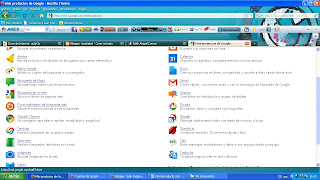
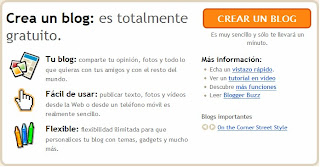




No hay comentarios:
Publicar un comentario